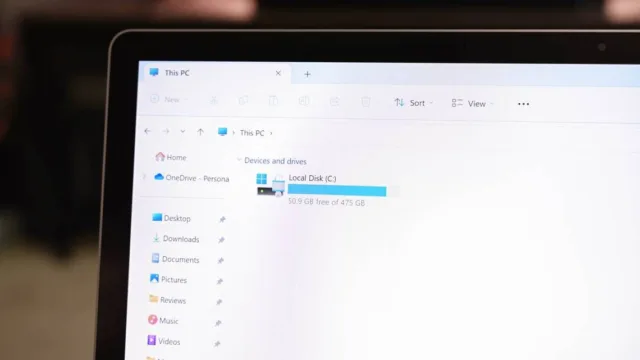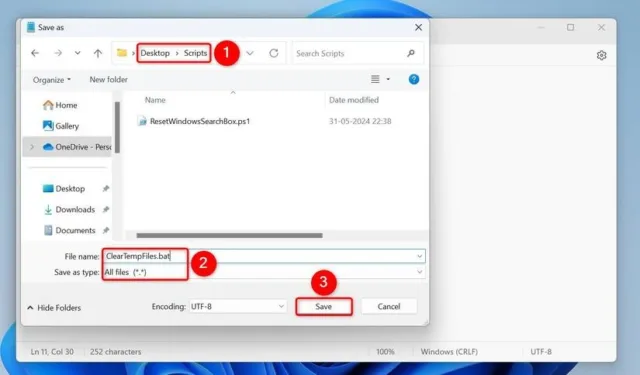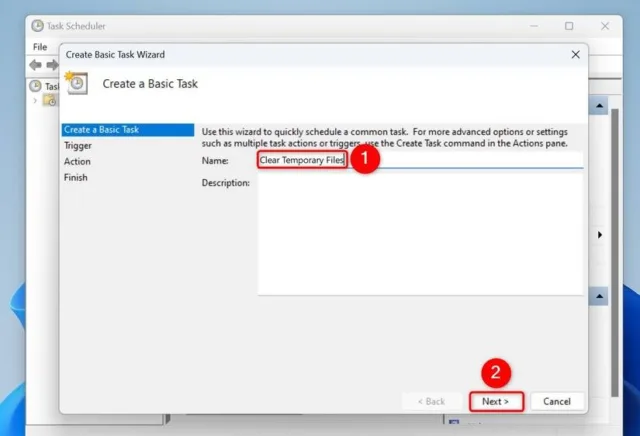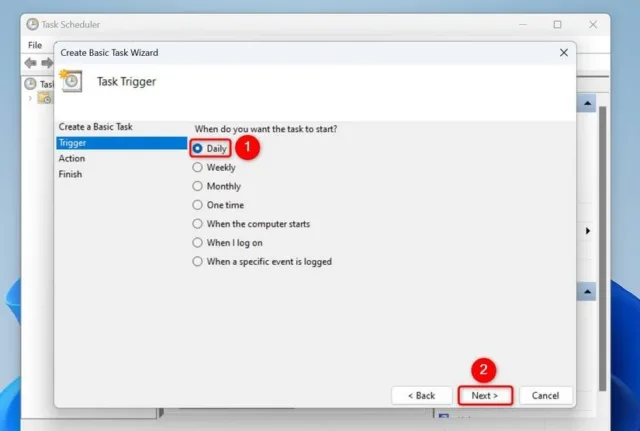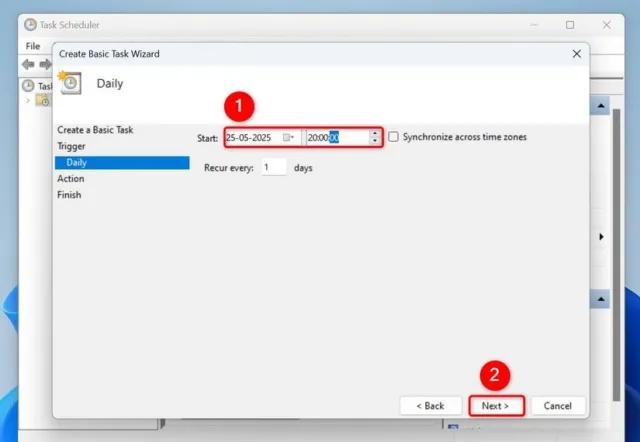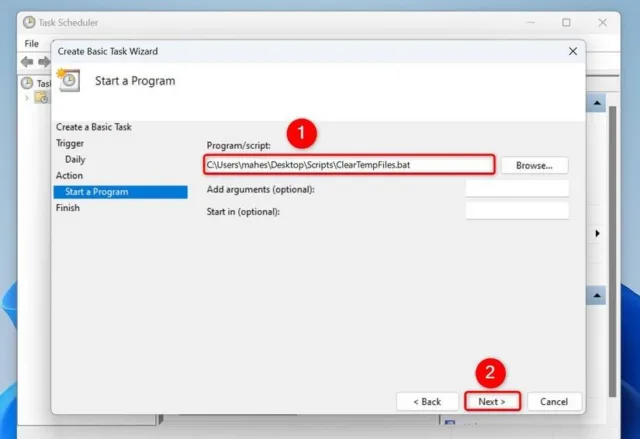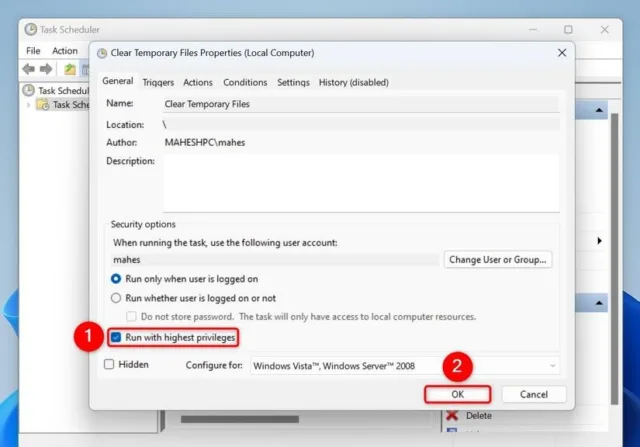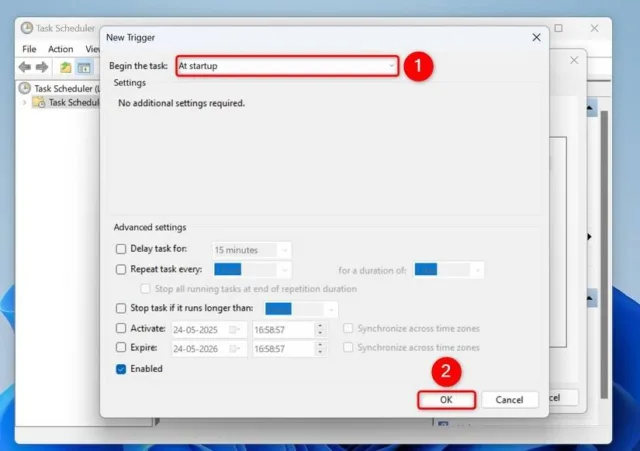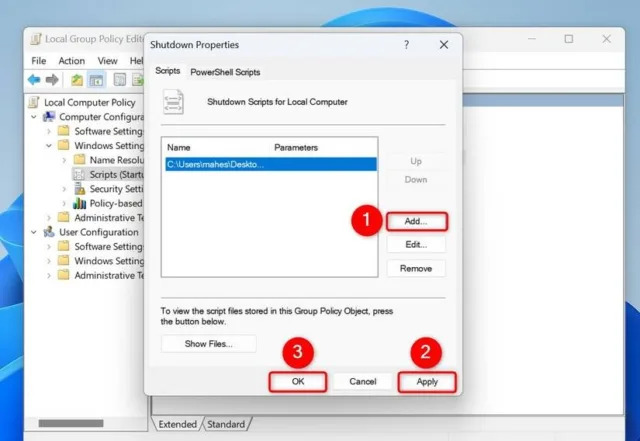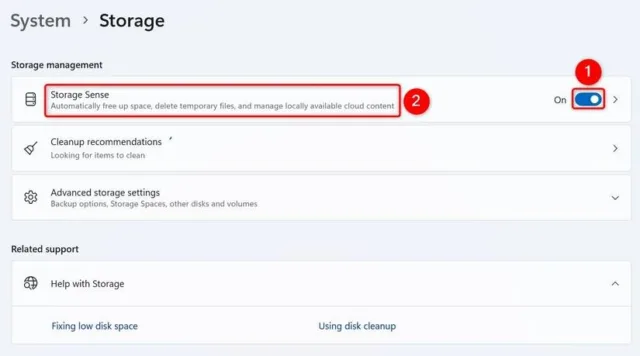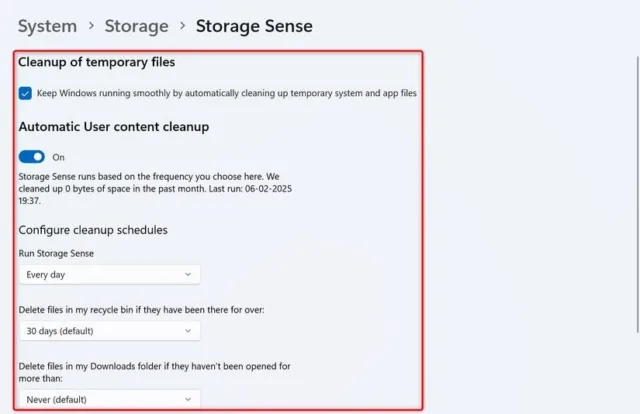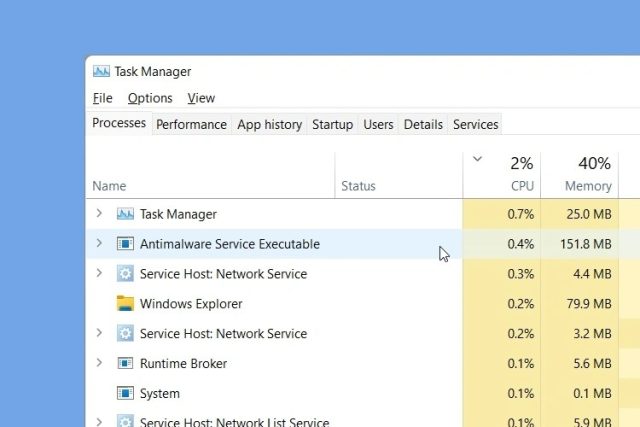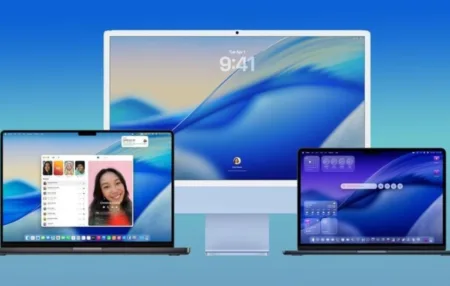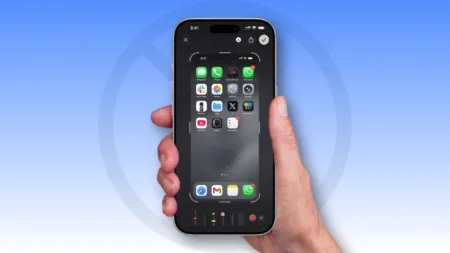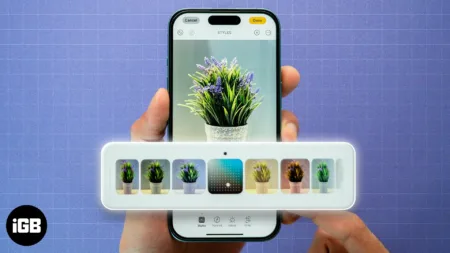ویندوز ۱۱ به مرور زمان فایلهای موقت زیادی را جمع میکند. یکی از راههای خلاص شدن از شر این فایلها، حذف دستی آنهاست. اگر نمیخواهید این دردسر را داشته باشید، میتوانید این فرآیند را خودکار کنید. با نحوه پاکسازی خودکار فایل های موقت در ویندوز ۱۱ همراه باشید.
گام اول: اسکریپت پاکسازی خودکار فایل را بسازید
برای حذف خودکار فایلهای موقت در ویندوز ۱۱، باید یک اسکریپت ایجاد کنید. این اسکریپت فایلهای موقت را از پوشه موقت حساب کاربری شما و همچنین پوشه موقت کل سیستم حذف میکند.
برای انجام این کار، به جستجوی ویندوز (کلیدهای Windows+S) دسترسی پیدا کنید، عبارت Notepad را تایپ کنید و برنامه را اجرا کنید. کد زیر را در یک سند Notepad جدید تایپ کنید:
@echo off
echo Cleaning system and user temp files...
del /s /f /q %TEMP%\*.* >nul 2>&1
rd /s /q %TEMP% >nul 2>&1
md %TEMP%
del /s /f /q C:\Windows\Temp\*.* >nul 2>&1
rd /s /q C:\Windows\Temp >nul 2>&1
md C:\Windows\Temp
echo Temporary files cleared!
برای ذخیره اسکریپت، از نوار منوی Notepad، File > Save As را انتخاب کنید. پوشهای را که میخواهید اسکریپت در آن ذخیره شود، انتخاب کنید. روی منوی کشویی “Save as Type” کلیک کنید و “All Files” را انتخاب کنید. روی فیلد “File Name” کلیک کنید و عبارت ClearTempFiles.bat را تایپ کنید (پسوند bat نشان میدهد که این یک فایل دستهای است).
گام دوم: اسکریپت را با Task Scheduler زمانبندی کنید
اسکریپت شما آماده است. اکنون آن را با Task Scheduler زمانبندی خواهید کرد تا در فاصله زمانی مشخص اجرا شود و به طور خودکار فایلهای موقت رایانه شما را پاک کند. برای انجام این کار، جستجوی ویندوز را باز کنید (کلیدهای Windows+S را فشار دهید)، Task Scheduler را تایپ کنید و ابزار را اجرا کنید.
در منوی جانبی سمت راست Task Scheduler روی Create Basic Task کلیک کنید. بخش Name را انتخاب کنید و Clear Temporary Files را تایپ کنید. سپس Next را بزنید.
انتخاب کنید که چند وقت یکبار میخواهید اسکریپت را اجرا کنید. برای پاک کردن فایلهای موقت هر روز، Daily را انتخاب کنید. سپس روی Next کلیک کنید.
فیلد Start را انتخاب کنید و تاریخی را که باید وظیفه از آن شروع شود، انتخاب کنید. زمان اجرای وظیفه را مشخص کنید. سپس، روی Next کلیک کنید.
Start a Program را انتخاب کنید و Next را بزنید. روی فیلد Program/Script کلیک کنید و مسیر کامل اسکریپتی را که قبلا ساخته اید، تایپ کنید. سپس، روی Next کلیک کنید.
در صفحه آخر، گزینه «Open the Properties Dialog For This Task When I click Finish» را فعال کنید. سپس، روی «Finish» کلیک کنید. در پنجره باز شده، در پایین، گزینه «Run With Highest Privileges» را فعال کنید. سپس، روی «OK» کلیک کنید.
از این پس، Task Scheduler به طور خودکار اسکریپت شما را در زمان مشخص شده اجرا میکند و فایلهای موقت را پاک میکند.
اگر میخواهید این قابلیت را در هر زمانی غیرفعال کنید، روی وظیفه ساخته شده در Task Scheduler کلیک راست کنید و گزینه Disable را انتخاب کنید. برای حذف دائمی وظیفه، روی آن کلیک راست کنید و گزینه Delete را انتخاب کنید.
افزودن جزئیات بیشتر به اسکریپت
نحوه پاکسازی خودکار فایل های موقت در ویندوز ۱۱ را دیدیم. اسکریپتی که در بالا ایجاد کردید، فقط فایلهای موقت را پاک میکند. اگر میخواهید فایلهای دیگری را نیز پاک کنید، افزونههای زیر را به اسکریپت اضافه کنید.
برای اینکه اسکریپت شما محتوای سطل بازیافت را نیز پاک کند، کد زیر را به اسکریپت اضافه کنید:
PowerShell.exe -Command "Clear-RecycleBin -Force"برای پاک کردن کش ویندوز آپدیت توسط اسکریپت، کد زیر را به فایل اسکریپت اضافه کنید:
net stop wuauserv
rd /s /q C:\Windows\SoftwareDistribution\Download
net start wuauservنحوه اجرای اسکریپت هنگام روشن یا خاموش شدن کامپیوتر
شما میتوانید کاری کنید که ویندوز ۱۱ اسکریپت شما را هنگام خاموش یا روشن کردن کامپیوتر اجرا کند.
برای اینکه اسکریپت در هنگام روشن شدن کامپیوتر اجرا شود، Task Scheduler را باز کنید. روی این تسک کلیک راست کنید و “Properties” را انتخاب کنید. تب “Triggers” را باز کنید و روی “New” کلیک کنید. منوی کشویی “Begin the Task” را انتخاب کرده و “At Startup” را انتخاب کنید. در پایین، “OK” را انتخاب کنید. برای ذخیره تغییرات، “OK” را انتخاب کنید.
برای اینکه اسکریپت اجرا هنگام خاموش شدن کامپیوتر اجرا شود، باید از ویرایشگر سیاست گروهی محلی (Local Group Policy Editor) در نسخه Windows 11 Pro استفاده کنید. این ابزار در نسخه Home در دسترس نیست.
برای شروع، با فشار دادن کلیدهای Windows+R، Run را باز کنید، gpedit.msc را تایپ کنید و Enter را بزنید. به Computer Configuration > Windows Settings > Scripts (Startup/Shutdown) بروید و روی “Shutdown” در سمت راست دوبار کلیک کنید. “Add” را انتخاب کنید، فایل اسکریپت خود را اضافه کنید و تغییرات را ذخیره کنید.
روش استفاده از Storage Sense برای پاک کردن فایل های موقت
ویندوز ۱۱ قابلیتی به نام Storage Sense دارد که میتواند به شما در پاک کردن فایلهای موقت کمک کند. البته این قابلیت به اندازه اسکریپت بالا انعطافپذیر نیست.
برای استفاده از آن، با فشار دادن کلیدهای Windows+i، تنظیمات را باز کنید. از نوار کناری سمت چپ، گزینه “System” را انتخاب کنید. در پنل سمت راست، گزینه “Storage” را انتخاب کنید. گزینه “Storage Sense” را فعال کنید و روی “Storage Sense” کلیک کنید.
در صفحه باز شده، مشخص کنید چه چیزی و چه زمانی میخواهید حذف شود. از منوی کشویی Run Storage Sense برای انتخاب زمان شروع به کار این ویژگی استفاده کنید.
نحوه پاکسازی خودکار فایل های موقت در ویندوز ۱۱ به این ترتیب است. شما همچین می توانید فایلهای قدیمی را نیز پیدا کنید و پاک کنید تا فضای ذخیرهسازی دستگاه را آزاد کنید.